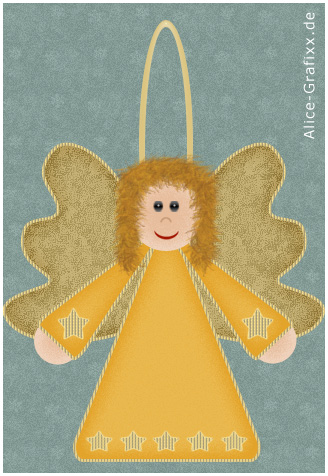Engelanhaenger - Tutorial
Wir wollen einen Christbaumanhaenger in Form eines Engelchens basteln,
dazu oeffnen wir nun ein neues Dokument 400x500Pixel, Hintergrundfarbe weiss...
Mit dem Abgerundetes-Rechteck-Werkzeug ziehen wir uns ein Rechteck auf,
Radius bitte auf 18Pixel stellen

Die oberen Ankerpunkte unseres Rechtecks schieben wir nun mit dem Direkt-Auswahl-Werkzeug

naeher zusammen

Damit wir uns fuer die Arme ein kleines Stueck Arbeit ersparen koennen,
legen wir nun unser Rechteck, was jetzt eher aussieht wie ein Dreieck,
ueber Bearbeiten -> Eigene Form festlegen ... als Eigene Form fest.
Unsere Eigene Form rufen wir nun ueber das Eigene-Form-Werkzeug auf

Und ziehen damit ein Aermelchen fuer das Engelchen auf
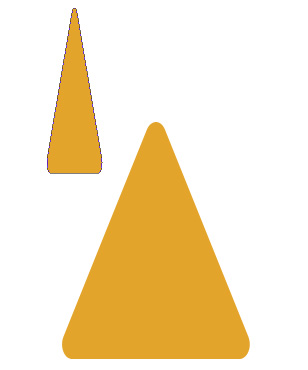
Ueber Bearbeiten-> Frei transformieren Pfad [Strg+T] verschieben/drehen wir nun das Aermelchen,
bis es richtig passt...

Die Ebene des Aermelchens duplizieren wir nun ueber [Strg+J] einmal,
wieder Bearbeiten ->Frei transformieren Pfad [Strg+T],
einmal mit der rechten Maustaste in die Form des Aermelchens klicken -> horizontal spiegeln waehlen,
noch etwas zur Seite schieben, dann haette wir schon mal das Gewand fuer das Engelchen erstellt.
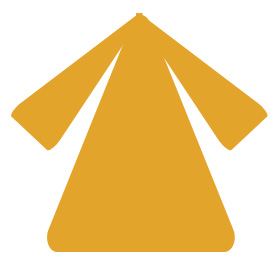
Alle 3 Formebenen belegen wir nun mit einem Ebenenstil - Schein nach innen mit ungefaehr diesen Einstellungen
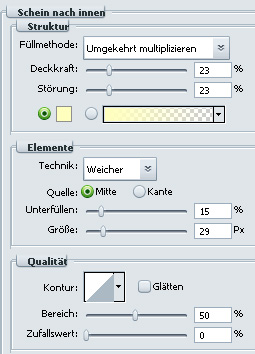
Und einer 3 Pixel starken Kontur nach Innen, mit einem Goldpattern
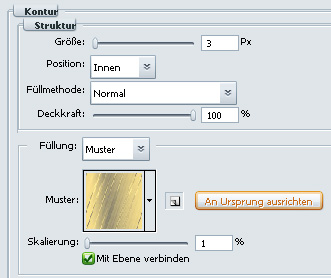
Wer moechte kann sich meinen verwendeten Ebenenstil
hier herunterladen...

Fuer den Kopf ziehen wir nun einfach mit dem Ellipsen-Werkzeug

bei gedrueckt gehaltener [Shift] Taste einen Kreis auf
Dieser bekommt einen Schein nach Innen
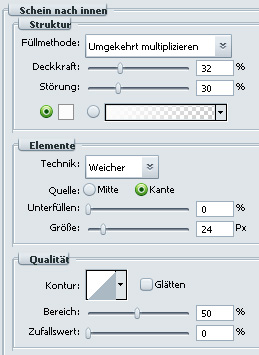
Fuer die Haende das selbe Spiel ...
So schaut unser Engelchen mittlerweile aus

Fehlen noch die Fluegelchen, dafuer ziehen wir eine Ellipse mit dem Ellipsen-Werkzeug

auf
und fuegen mit dem Ankerpunkt-hinzufuegen-Werkzeug

noch 4 zusaetzliche Ankerpunkte hinzu.
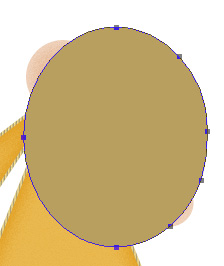
Die Ankerpunkte bearbeiten wir nun mit dem Direkt-Auswahl-Werkzeug

bis eine Fluegelform entsteht
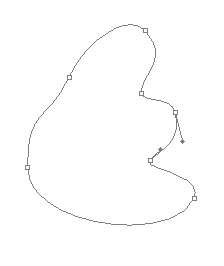
Die Fluegel-Ebene positionieren wir nun unterhalb der anderen Formebenen duplizieren die Fluegel-Ebene mit [Str+J]
und spiegeln die Duplizierte Ebene horizontal und schieben sie in die richtige Position.

Die Fluegel bekommen den selben Ebenenstil - Schein nach Innen und Kontur wie zuvor auch schon das Kleid,
ich habe ihnen noch eine Musterueberlagerung gegoennt ...

Meinen Ebenenstil fuer die Fluegel kann
hier herunterladen werden ...
Fuer die Schlaufe zum Befestigen des Christbaumanhaengers ziehen wir nun wieder eine
Ellipse dem Ellipsen-Werkzeug

auf,
stellen die Werkzeugvoreigenstellung auf vom Pfadbereich subtrahieren (-)
Die Einstellung, vom Pfadbereich subtrahieren (-), kann nur bei aktivem Pfad ausgewaehlt werden!

Und ziehen in dieser Ellipse mittig nochmlas eine Ellipse auf, diese sollte etwas kleiner, schmaeler sein als die zuvor.
Mit dem Pfadauswahl-Werkzeug

positionieren wir die zweite
Ellipse nun in der Mitte der ersten
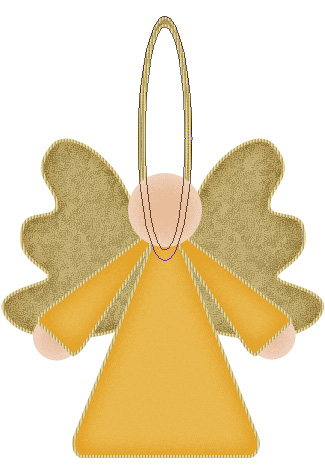
Optional kann auch einfach die vorhandene Ellipse einfach verdoppelt werden,
dazu muss das Pfadauswahl-Werkzeug

gewaehlt sein und der zu duplizierende Pfad muss aktiv sein...
Bei gedrueckt gehaltener [Alt] Taste den Pfad anklicken und dann zur Seite zeihen, dann wird aus einer zwei
Ellipsen
Die Duplizierte Ellipse kann dann per Rechtsklick -> Frei transformieren Pfad in die richtige Position gebracht werden,
damit nun der Bereich der duplizierten Elipse von der ersten abgeschnitten wird,
muss nun in der Werkzeugvorseinstellungen Vom Pfadbereich subtrahieren (-) ausgewaehlt werden

Wie man es nun mach ist jedem selbst ueberlassen,
mit gefaellt die Variante mit der duplizierten Ellipse besser,
aber das muss jeder fuer sich selbst entscheiden...
Die Schlaufe hat von mir diesen Ebenenstil
- download - zugewiesen bekommen
Nun fehlt dem Engelchen nur noch das Gesicht und die Haare ...
Fuer die Haare legen wir nun eine neue Ebene an, nehmen das Pinselwerkzeug zur Hand,
als Pinsel waehlen wir das Duenengras, dies ist ein Standartpinsel von Photoshop,
sollte dieser nicht in der Liste stehen, einfach die Pinsel zuruecksetzen

Dann steht dieser Pinsel wieder zur Auswahl ...
Vordergrundfarbe habe ich einen Gelbton gewaehlt und als Hintergrundfarbe ein Braunton

Die Groesse des Pinsel auf ca. 25Pixel verringern, damit die Haare auch richtig schon strubbelig werden,
den Winkel-Jitter in den Pinselvorgaben auf ca. 30% stellen

Und nun malen wir einfach um den Kopf herum, bis uns das Ergebnis zusagt ...

Fuer den Heiligenschein eine Ellipse aufziehen und dort genauso vonrgehen wie bei der Schlaufe schon zuvor...

Nur noch die Augen, Nase und Mund aufpinseln, fertig ...
Mein Engelanhaenger hat von mir noch ein paar Sterne als Zierde aufs Kleid bekommen
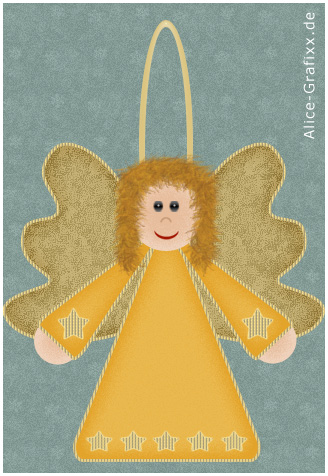
Und hier mein Engelchen im Einsatz ...

Wem das Pfadgeschubse zu kompliziert ist,
der kann sich die Grundform des Engelchens
hier herunterladen
 Verfasst von Alice am 07.12.2007 - wurde schon 8305 mal gelesen
Verfasst von Alice am 07.12.2007 - wurde schon 8305 mal gelesen
![]()

 naeher zusammen
naeher zusammen

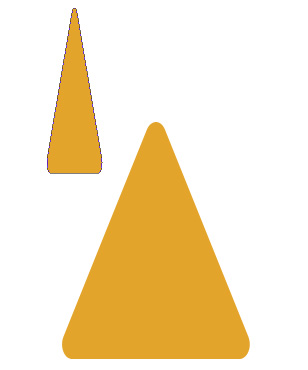

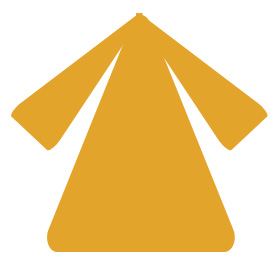
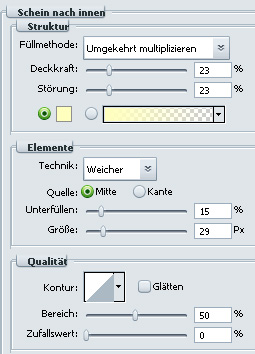
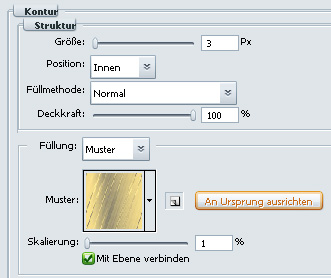

 bei gedrueckt gehaltener [Shift] Taste einen Kreis auf
bei gedrueckt gehaltener [Shift] Taste einen Kreis auf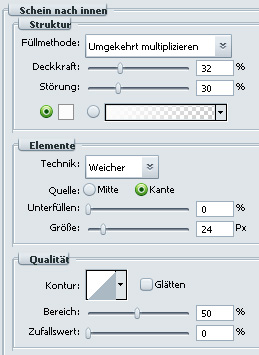

 auf
auf  noch 4 zusaetzliche Ankerpunkte hinzu.
noch 4 zusaetzliche Ankerpunkte hinzu.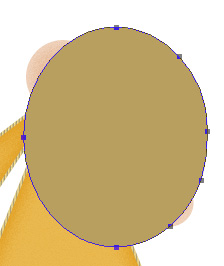
 bis eine Fluegelform entsteht
bis eine Fluegelform entsteht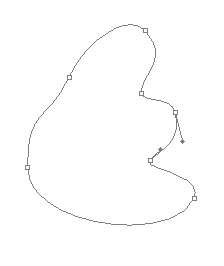


 auf,
auf,
 positionieren wir die zweite
positionieren wir die zweite 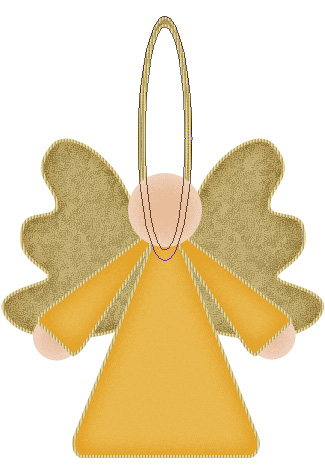
 gewaehlt sein und der zu duplizierende Pfad muss aktiv sein...
gewaehlt sein und der zu duplizierende Pfad muss aktiv sein...